10 وظائف إحصائية شعبية في Microsoft Excel
المعالجة الإحصائية للبيانات هي جمع المعلومات وترتيبها وتعميمها وتحليلها مع القدرة على تحديد الاتجاه والتنبؤ بالظاهرة قيد الدراسة. يحتوي Excel على عدد كبير من الأدوات التي تساعد على إجراء الأبحاث في هذا المجال. أحدث الإصدارات من هذا البرنامج من حيث القدرات ليست بأي حال من الأحوال أدنى من التطبيقات المتخصصة في مجال الإحصاء. الأدوات الرئيسية لإجراء الحسابات والتحليل هي وظائف. دعونا ندرس الملامح العامة للعمل معهم ، وسنقوم بالتفصيل في بعض الأدوات الأكثر فائدة.
وظائف إحصائية
مثل أي وظيفة أخرى في Excel ، تعمل الدالات الإحصائية مع الوسيطات التي يمكن أن يكون لها شكل أرقام ثابتة ، أو مراجع خلية ، أو صفائف.
يمكن إدخال التعبيرات يدويًا في خلية معينة أو في سلسلة صيغة ، إذا كنت تعرف بنية بئر معينة. ولكن أكثر ملاءمة لاستخدام نافذة خاصة من الحجج ، والتي تحتوي على تلميحات ومجالات جاهزة لإدخال البيانات. انتقل إلى نافذة من وسيطة من التعبيرات الإحصائية يمكن أن يكون من خلال "معالج الدالة" أو باستخدام أزرار "وظيفة المكتبات" على الشريط.
يمكنك بدء تشغيل "معالج الدالة" بثلاث طرق:
- انقر فوق رمز "إدراج الدالة" على يسار شريط الصيغة.
- أثناء وجودك في علامة التبويب "صيغ" ، انقر فوق زر "إدراج الدالة" في مربع الأداة "مكتبة الوظائف" .
- اكتب اختصار لوحة المفاتيح Shift + F3 .
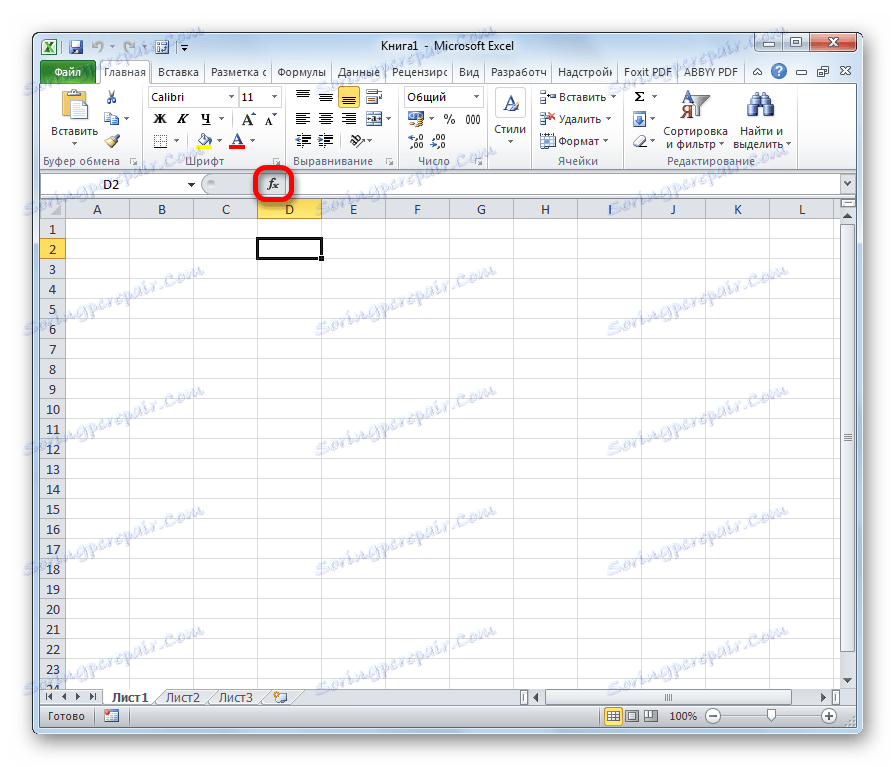
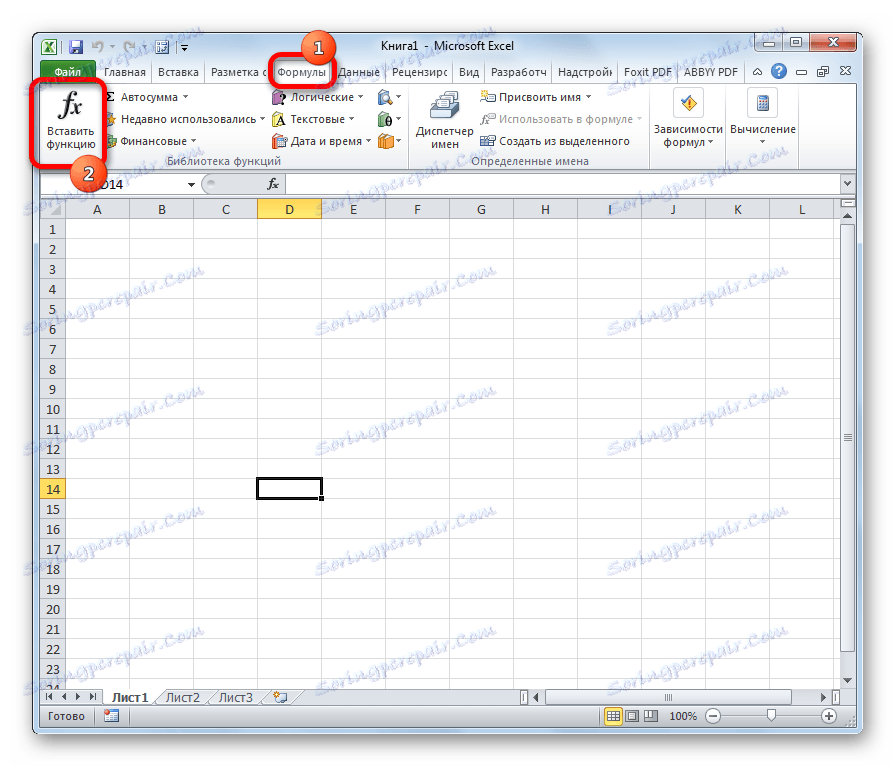
عند تنفيذ أي من الخيارات أعلاه ، يتم فتح نافذة "معالجات المهام" .
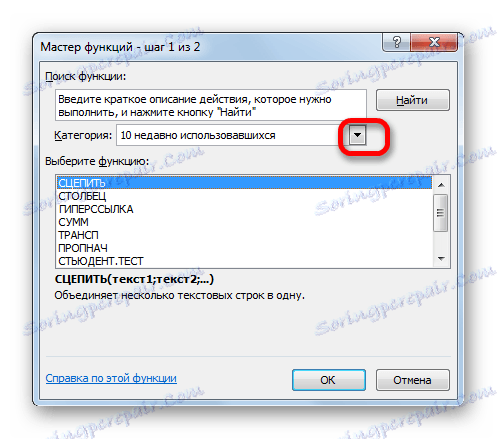
ثم انقر فوق حقل "الفئة" وحدد القيمة "إحصائي" .
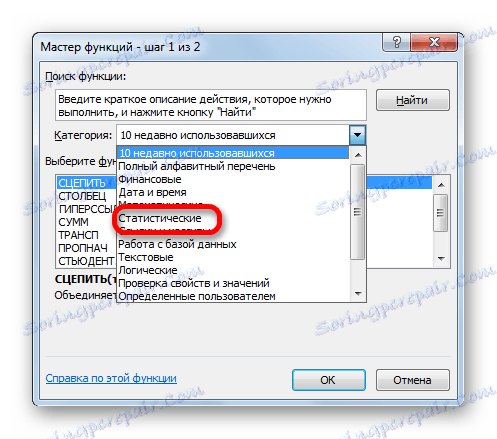
بعد ذلك ، سيتم فتح قائمة من التعبيرات الإحصائية. في المجموع هناك أكثر من مائة. للذهاب إلى نافذة الحجج لأي منها ، تحتاج فقط إلى تحديده وانقر على زر "موافق" .

من أجل الانتقال إلى العناصر التي نحتاجها من خلال الشريط ، ننتقل إلى علامة التبويب "الصيغ" . في مجموعة الأدوات الموجودة على الشريط "Function Library" اضغط على زر "وظائف أخرى" . في القائمة المفتوحة ، حدد الفئة "إحصائي" . يتم فتح قائمة بالعناصر المتاحة للاتجاه الذي نحتاجه. للانتقال إلى نافذة الحجج ، ما عليك سوى النقر فوق أحدها.
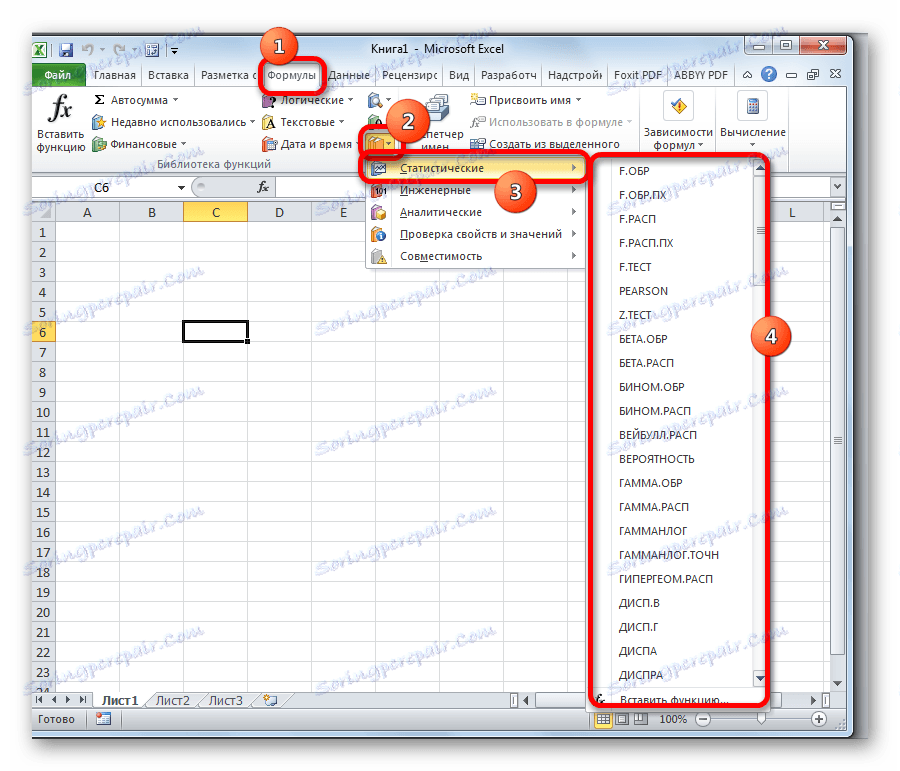
MAX
تم تصميم مشغل MAX لتحديد الحد الأقصى لعدد العينات. يحتوي على بناء الجملة التالي:
=МАКС(число1;число2;…)
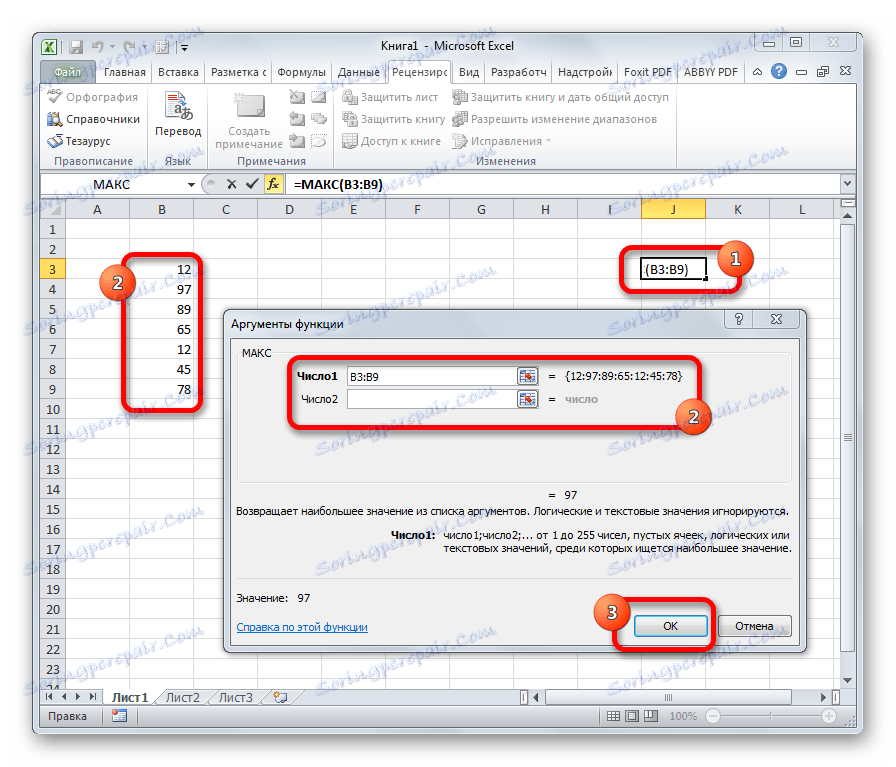
في حقول الوسيطة ، تحتاج إلى إدخال نطاق الخلايا التي يوجد فيها الصف العددي. أكبر عدد منه ، هذه الصيغة تؤدي إلى الخلية التي هي نفسها.
MIN
من خلال اسم الدالة MIN ، من الواضح أن مهامها معاكسة مباشرة للصيغة السابقة - فهي تبحث عن أقل مجموعة من الأرقام وتقوم بإخراجها إلى الخلية المحددة. له الصيغة التالية:
=МИН(число1;число2;…)

AVERAGE
تبحث الدالة AVERAGE عن رقم في النطاق المحدد ، وهو الأقرب إلى متوسط الوسط الحسابي. يتم عرض نتيجة هذا الحساب في خلية منفصلة ، حيث يتم تضمين الصيغة. النمط هو كما يلي:
=СРЗНАЧ(число1;число2;…)
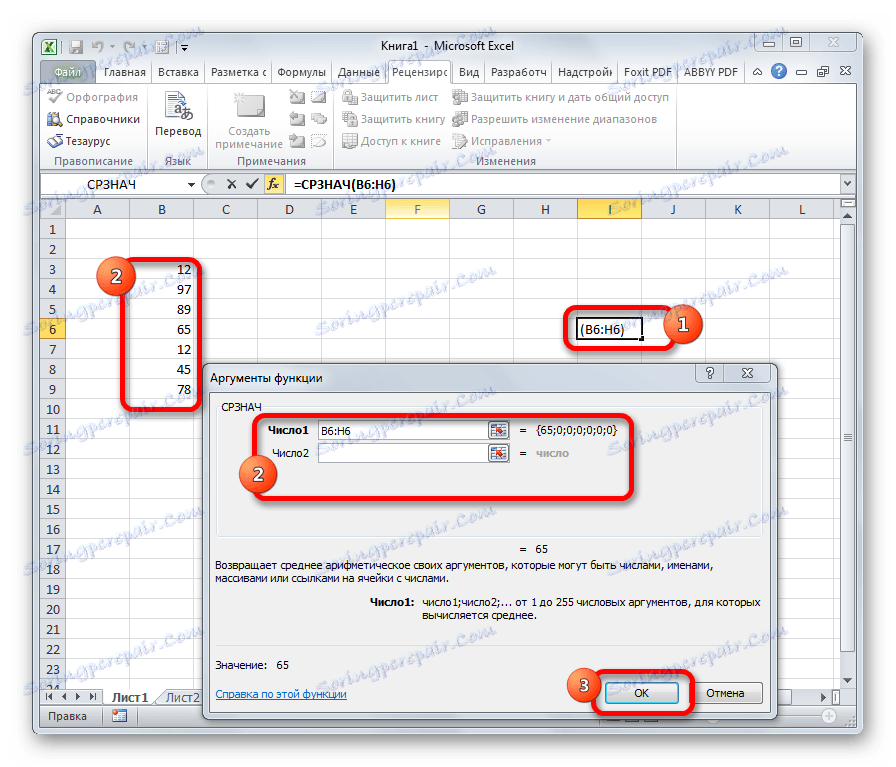
AVERAGEIF
وظيفة AVERAGE لها نفس المهام مثل الوظيفة السابقة ، ولكن من الممكن تحديد شرط إضافي. على سبيل المثال ، أكثر ، أقل ، لا يساوي عدد معين. يتم تحديده في مجال منفصل للوسيطة. بالإضافة إلى ذلك ، يمكن إضافة نطاق متوسط كوسيطة اختيارية. الصيغة هي:
=СРЗНАЧЕСЛИ(число1;число2;…;условие;[диапазон_усреднения])
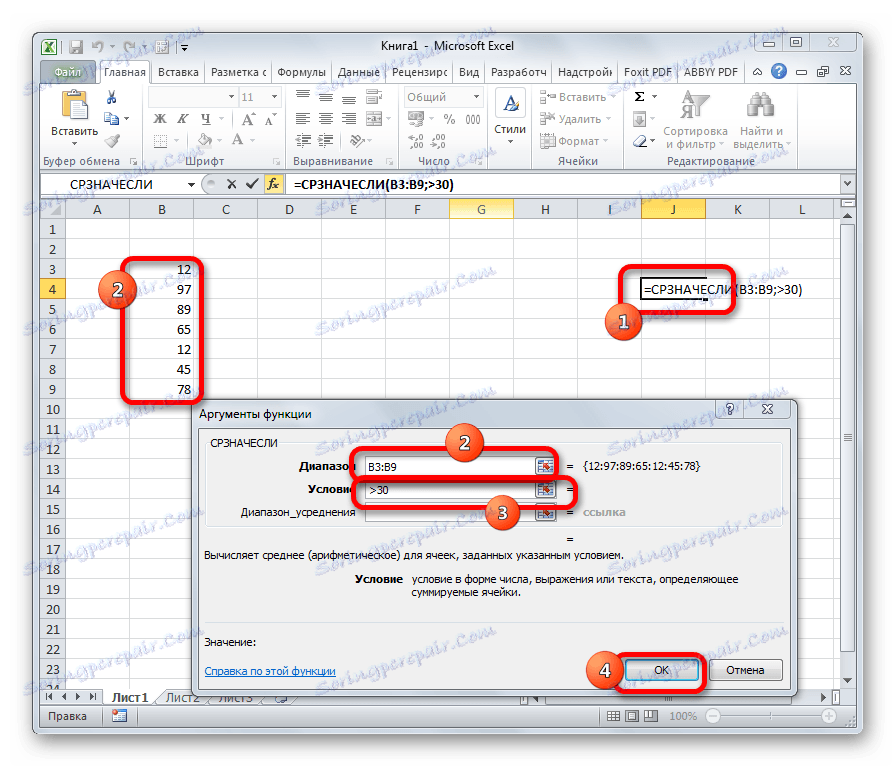
MODA.ODN
الصيغة MODAODH الإخراج إلى الخلية التي ترقم من المجموعة التي تحدث في معظم الأحيان. في الإصدارات الأقدم من Excel ، كان هناك وظيفة MODA ، ولكن في الإصدارات اللاحقة تم تقسيمها إلى قسمين: MODAAD (للأرقام الفردية) و MOD.NSC (للصفائف). ومع ذلك ، بقي الإصدار القديم أيضًا في مجموعة منفصلة ، حيث يتم جمع عناصر من إصدارات سابقة من البرنامج لضمان توافق المستندات.
=МОДА.ОДН(число1;число2;…)
=МОДА.НСК(число1;число2;…)
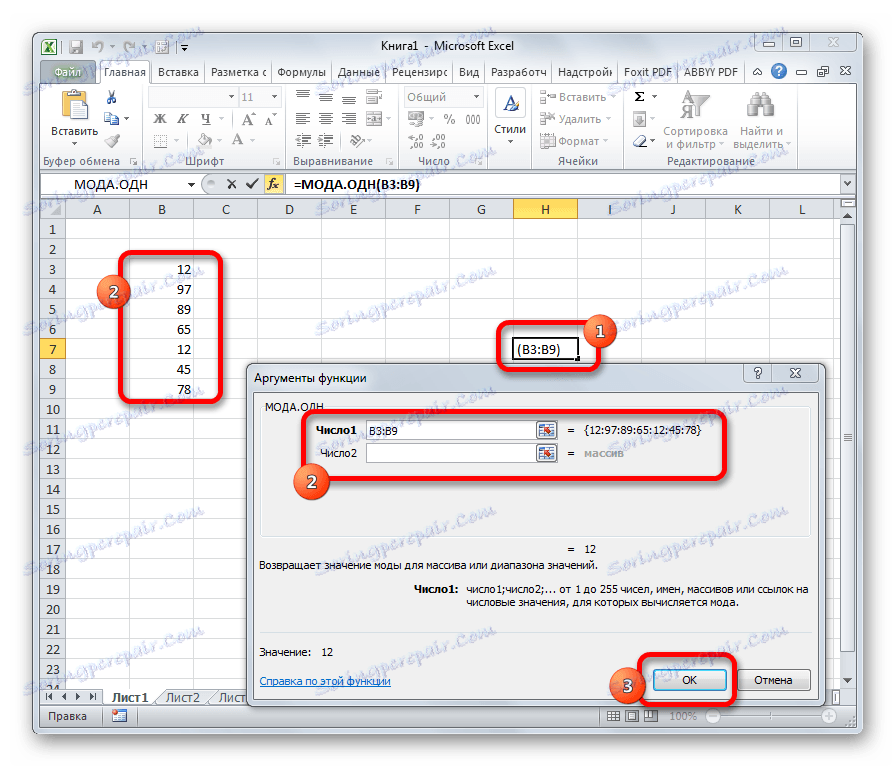
MEDIAN
يحدد مشغل MEDIAN متوسط القيمة في نطاق الأرقام. أي أنه لا يحدد المتوسط الحسابي ، ولكنه ببساطة متوسط القيمة بين أكبر وأقل عدد من مجموعة القيم. الصيغة هي:
=МЕДИАНА(число1;число2;…)
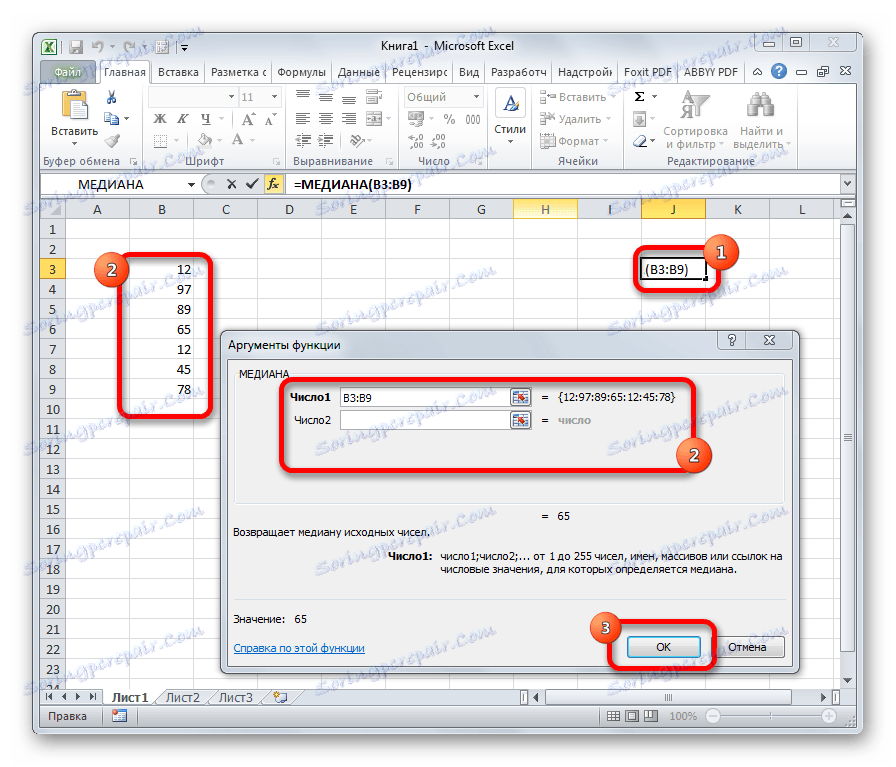
STDEV
صيغة STDEV ، مثل MODA ، هي من بقايا الإصدارات القديمة للبرنامج. الآن تستخدم سلالته الحديثة - STANDOTKLON.V و STANDOTKLON.G. الهدف الأول منها هو حساب الانحراف المعياري للعينة ، والثاني لعامة السكان. هذه الوظائف تستخدم أيضا لحساب الانحراف المعياري. الصيغة هي:
=СТАНДОТКЛОН.В(число1;число2;…)
=СТАНДОТКЛОН.Г(число1;число2;…)
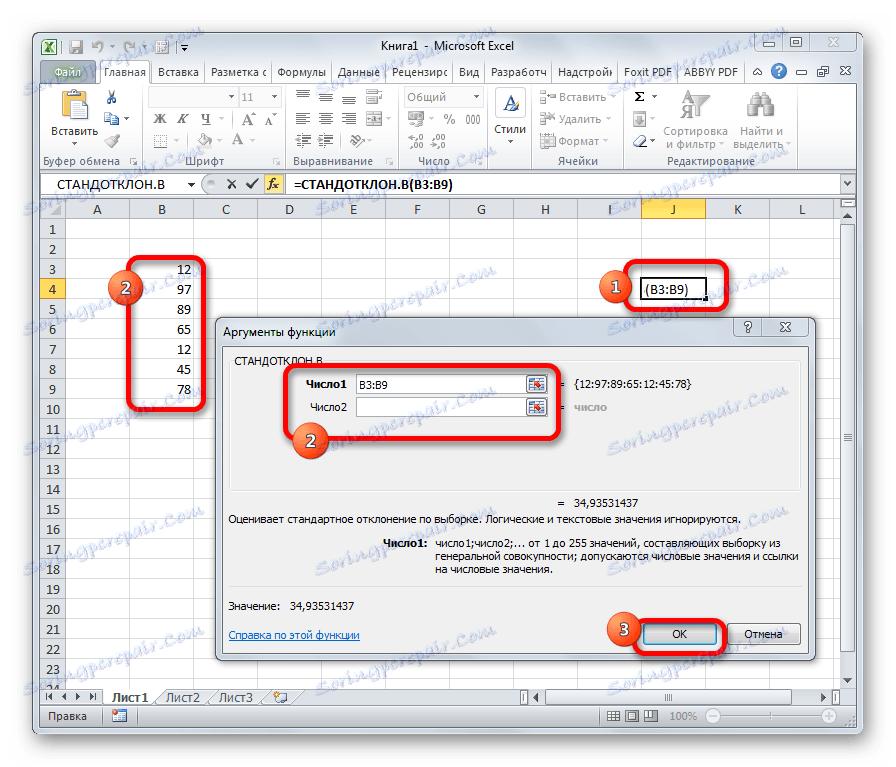
الدرس: صيغة الانحراف المعياري في Excel
الأكثر
يعرض هذا المشغل الرقم في الخلية المحددة بالترتيب التنازلي لعدد السكان. بمعنى ، إذا كان لدينا مجموعة من 12،97،89،65 ، وقمت بتحديد وسيطة موضع 3 ، فإن الدالة في الخلية ستعيد ثالث أكبر رقم. في هذه الحالة ، هذا هو 65. بناء جملة المشغل هو:
=НАИБОЛЬШИЙ(массив;k)
في هذه الحالة ، k هو الرقم الترتيبي للقيمة.
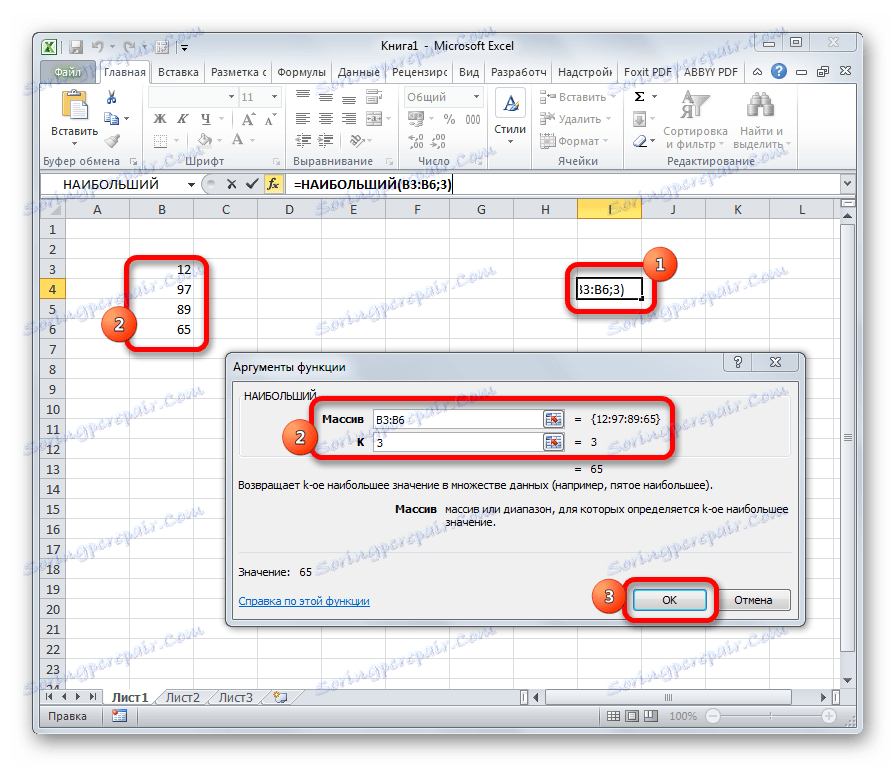
SMALL
هذه الوظيفة هي صورة معكوسة للمشغل السابق. في ذلك أيضا الوسيطة الثانية هي الرقم التسلسلي للرقم. هنا فقط في هذه الحالة يتم اعتبار الأمر من الأصغر. بناء الجملة هو:
=НАИМЕНЬШИЙ(массив;k)
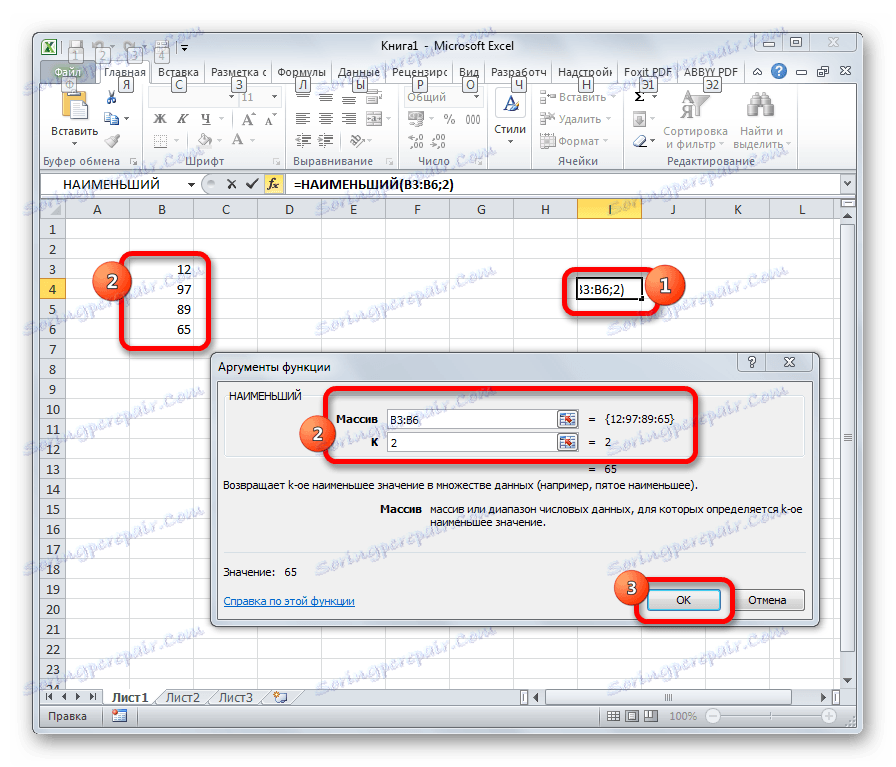
RANG.SR
هذه الوظيفة لها تأثير معاكس للواحدة السابقة. في الخلية المحددة ، فإنه يعطي الرقم الترتيبي لرقم محدد في العينة حسب الشرط المحدد في وسيطة منفصلة. يمكن أن يكون هذا أمرًا تصاعديًا أو تنازليًا. يتم تعيين الأخير بشكل افتراضي إذا ترك الحقل "أمر" فارغًا أو وضع الرقم 0. يكون بناء جملة هذا التعبير كالتالي:
=РАНГ.СР(число;массив;порядок)
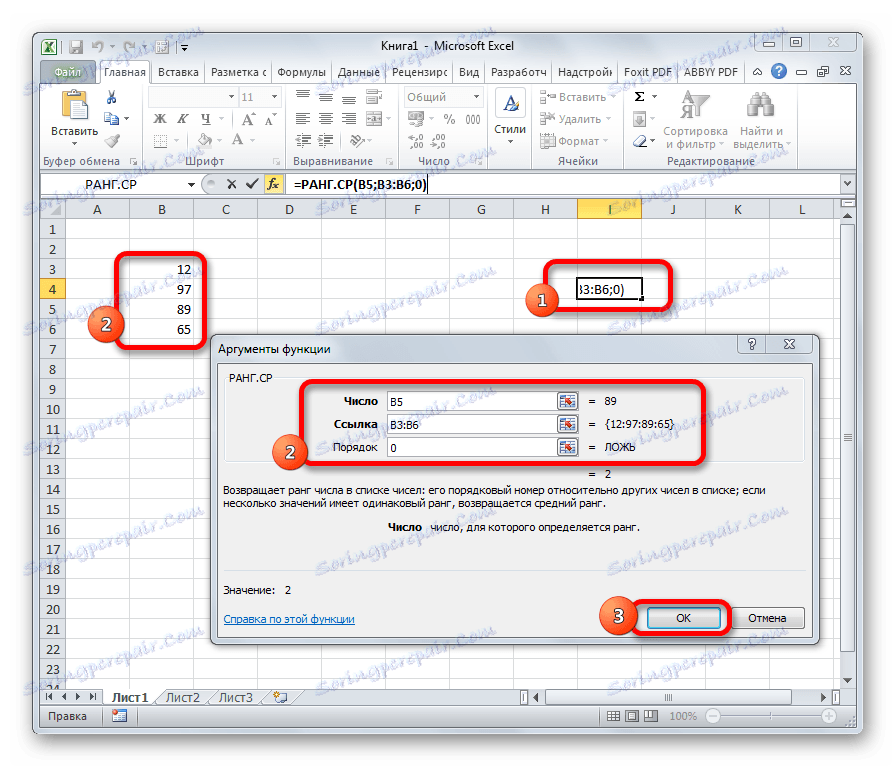
أعلاه ، تم وصف فقط الدالات الإحصائية الأكثر شيوعًا والمطالبة بها في Excel. في الواقع ، فهي أكبر من ذلك بكثير. ومع ذلك ، فإن المبدأ الأساسي لأفعالهم متشابه: معالجة مجموعة من البيانات والعودة إلى الخلية المشار إليها نتيجة الإجراءات الحسابية.